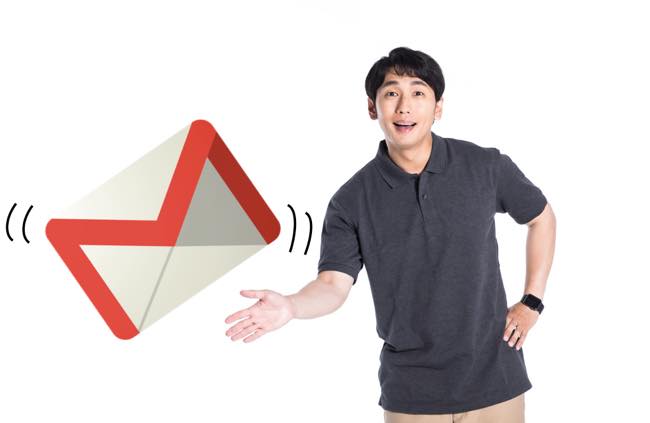
メールに画像やテキストデータなどを添付して送信したい……と思っているGmailユーザーは必見! 今回はGmailで簡単にできる、添付ファイルの付け方を紹介していく。また、付随して受信トレイ内の添付ファイル付きメールの検索方法や、添付ファイルが文字化けしてしまう時の対処法などを確認していこう。
Gmailにファイルを添付する方法
Gmailでメールを作成する際にファイルを添付する方法はとても簡単だ。
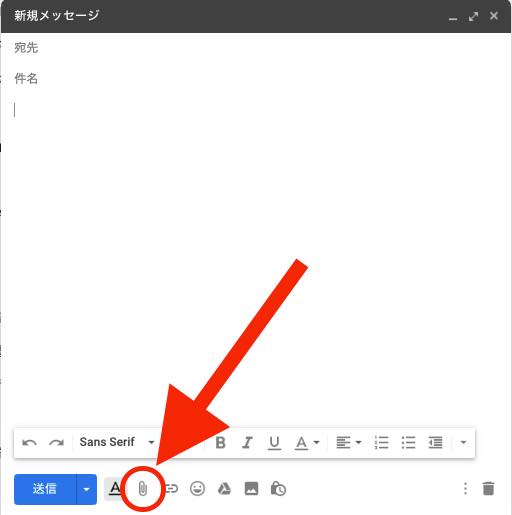
1:Gmailを開く。
2:画面左上の「作成」をクリック。
3:新規メール作成画面の下部にある「クリップのマーク(上図参照)」を選択。
4:ファイルが開かれるので、添付したいデータを選択
以上でデータを添付できる。なお、データが入っているファイルを開き、メール作成画面にドラッグ&ドロップしてもデータは添付可能だ。
Gmailで添付したファイルを削除する方法
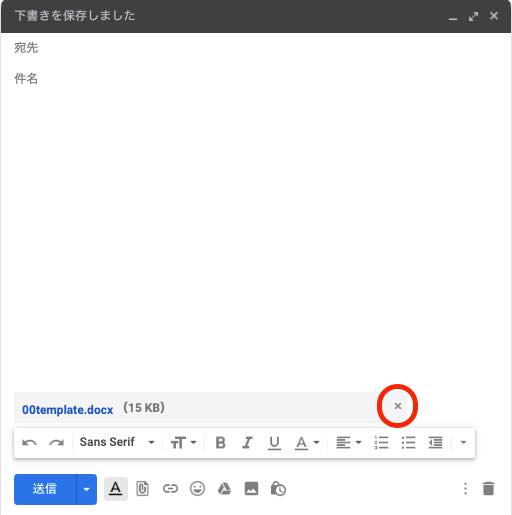
添付したデータが間違っていた場合は、メール作成画面に下部に表示される×印をクリックすれば、添付を解除できる。
Gmailで添付ファイル付きメールを検索する方法
続いてはトレイ内の添付ファイル付メールの検索方法を紹介していく。
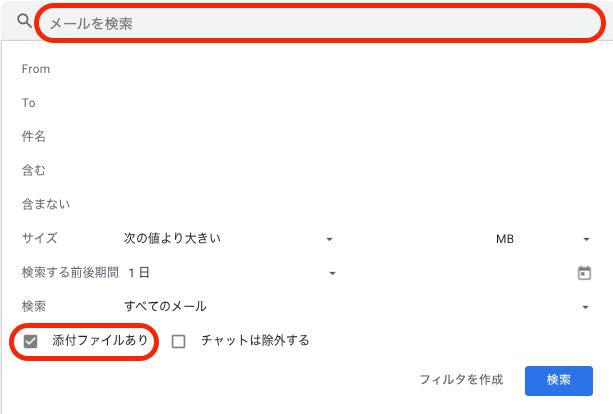
Gmailを開くと、画面上部に検索ボックスが表示されている。こちらの右端に▼のマークがあるのでこちらをクリック。詳細な検索ボックスが表示されるため、こちらから「添付ファイルあり」にチェックを入れる。最後に「検索」をクリックすれば、トレイ内のすべての添付ファイル付きメールが表示されるはずだ。
Gmailの添付ファイルの容量を指定して検索する方法
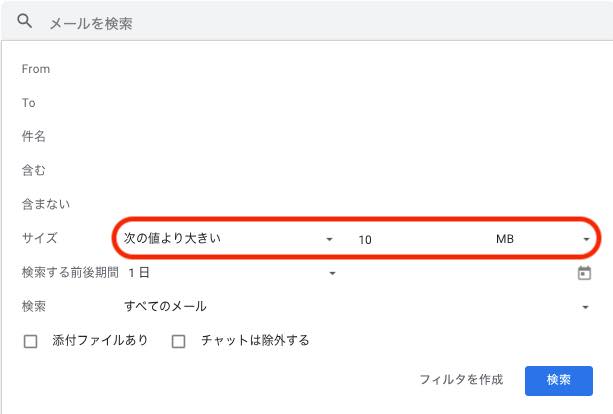
「〇MB以上の添付ファイル付きメールだけを検索して表示させたい」といった場合には、上記で紹介した方法で詳細の検索ボックスを開いた後、「サイズ」から「次の値より大きい(もしくは小さい)」を選び、数字を入力。最後にB(バイト)の単位を選び、「検索」をクリックすれば、条件に合ったメールを抽出できる。
※上図の場合「10MBより大きいサイズのメール」を検索している。
添付できない! 見れない! 文字化けする! Gmailの添付ファイルで起きる不具合と対処法

続いては、Gmailでメールにデータが添付できない時や、文字化けしてしまう際の対処法を紹介していこう。
Gmailにファイルの添付ができない時の対処法
Gmailは様々な形式の拡張子に対応しているが、adp、sys、vbeなどのファイル形式には対応していない。もし、これらの拡張子のデータを送信したい場合は、ファイルにまとめて、圧縮したものを添付してみよう。
【参照】Gmailに写真、ファイル、フォルダーを添付できない時の理由と解決策
見れない! Gmailで受信した添付ファイルがダウンロードできない時の対処法
受信したメールの添付ファイルが見られない(ダウンロードできない)時の原因として考えられるケースはいくつかある。まず、サポート対象のブラウザを使用していないケース。次にブラウザの拡張機能がダウンロードを妨げているケース。また、PC編にインストールされている、ウイルス対策ソフトが原因の可能性も考えられる。これらを1 つずる無効にし、どの機能がダウンロードを妨げているのかを確認してみよう。ブラウザのキャッシュとcookieを削除すると、添付ファイルを見られるようになることもある。
【スマホアプリ編】Gmailで受信した添付ファイルが見れない時の対処法
スマホ版Gmailアプリから、受信した添付ファイルが見られない際に考えられる主な原因は3つ。まずは通信環境の不備だ。電波が弱い地下などにいる場合は、地上など電波の入りやすい場所に移動してから再度試してみよう。次に考えられるケースは、アプリの不具合だ。こちらは、アプリストアから最新のバージョンが配信されていた場合は、アップデートすることで改善する可能性がある。最後に考えられるケースが、添付されているファイルの形式を開けるアプリがインストールされていないという点だ。こちらもアプリストアから、形式にあったアプリをインストールしてみよう。
Gmailで受け取った添付ファイルが文字化けしてしまう時の対処法
添付ファイルの文字化けは、異なるOS間でのやりとりで起こりがちだ。最も単純な対処法としては、ファイルデータ名を、すべて欧文表示にする方法だ。
【参照】本文や添付ファイル名が読めない!Gmail送受信時の文字化けを回避するコツ
Gmailの添付ファイルに容量制限はあるの?
Gmailにおいて、1つのメールに対して添付できるファイルの容量は25MBまでだ。
Gmailで25MB以上の添付ファイルを送信/受信するとどうなる?
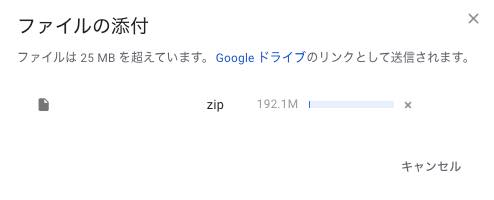
1つのメールに対して25MB以上のファイルデータを添付しようとすると、上図のように表示される。Googleドライブにデータが保存された後、自動的にGoogleドライブのURLが発行され、メールの本文内に添付される仕組みだ。
※データは2020年1月下旬時点での編集部調べ。
※情報は万全を期していますが、その内容の完全性・正確性を保証するものではありません。
※製品・サービスのご利用はあくまで自己責任にてお願いします。
文/髙見沢 洸















 DIME MAGAZINE
DIME MAGAZINE













